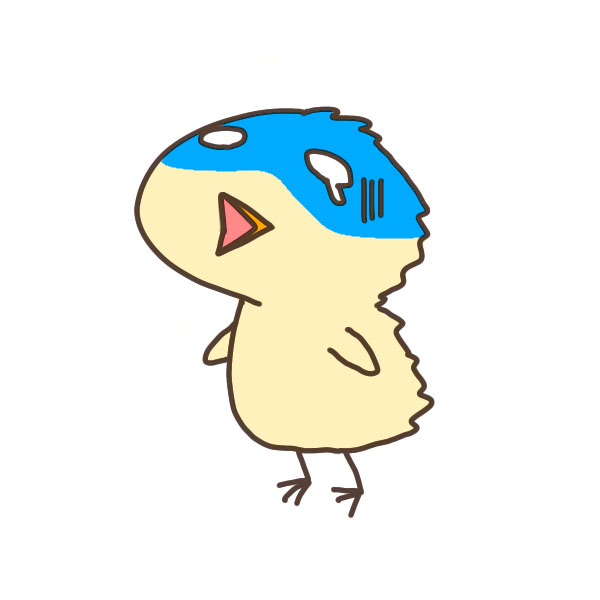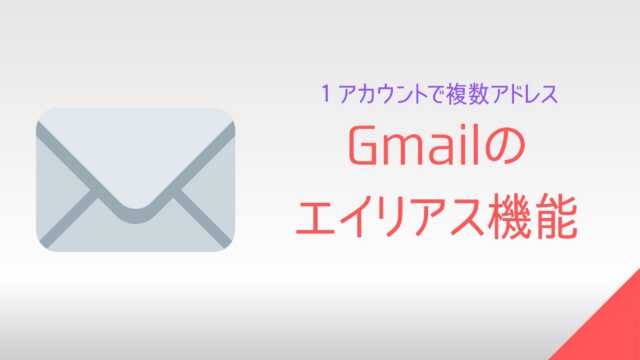こんにちは^^キョウ@KMystageです!
ブログ記事に看板とも言えるアイキャッチが入っていることで、記事自体がより魅力的に、そしてより読まれやすいものになります。
この記事では
- ブログのアイキャッチ画像が必要なのかわからない
- ブログのアイキャッチ画像を作りたいけどどうやって作ったらいいのかわからない
こんな疑問を解決していきます。
ブログにアイキャッチ画像は必要?
アイキャッチ画像とは、ブログの一番初めに表示される、そのブログ記事の看板のような画像のことです。
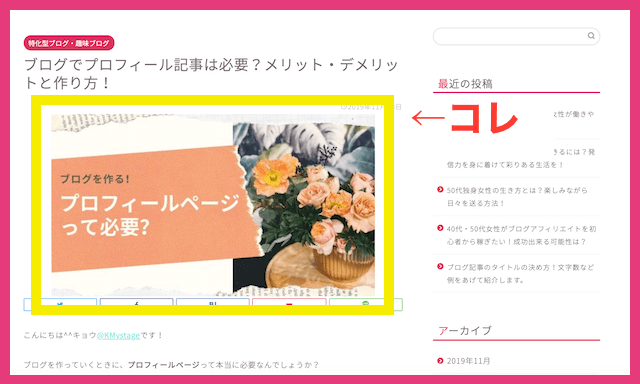
アイキャッチを置くメリットとしては、
などがあります。
逆にデメリットとしては
などがあります。
メリット・デメリットを考えた上でも、アイキャッチ画像は作っておいたほうがいいです。
アイキャッチ画像が入っていると、記事にメリハリも生まれるし、何よりも記事にどんなことが書いてあるのかを先に視覚的に把握することで、記事の読みやすさが変わるからです。
なので、ブログ記事を作っていく時にはぜひアイキャッチを入れていきましょう!
Canvaを使えば簡単にアイキャッチ画像が作れるよ!
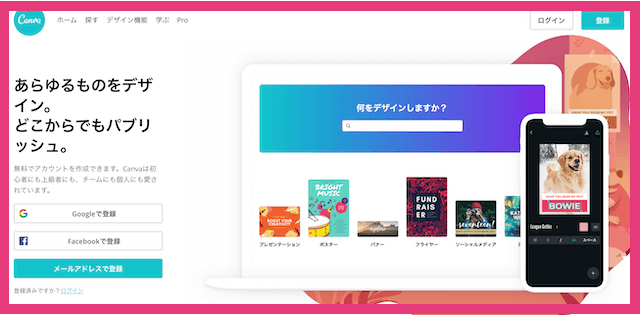
Canvaはインターネットブラウザ上で使える無料の画像デザインツールです。
通常おしゃれなデザインの画像などは、それなりの知識がある人がPhotoshopやIllustratorなどを使って作りますが、Canvaにはあらかじめおしゃれなテンプレートがいっぱいあるので、デザインの知識など1mmもなくても簡単におしゃれなアイキャッチ画像を作ることができるので超おすすめです^^
Canvaの使い方
Canvaのリンクはこちら
トップページから会員登録していきます。
グーグルやフェイスブックのアカウントでも登録することができます。
ログインできたら、早速画面左側の【デザインを作成】をクリックしてみましょう。
デザインのテンプレートの中には使いたいシチュエーションがカテゴリーごとに分けられていて、それぞれちょうどいいサイズのテンプレを使うことができます。
テンプレの中に「blogバナー」というカテゴリーもありますし、「カスタムサイズ」を選べばあなたのブログの横幅に合わせてサイズを入力して作っていくことも可能です。
Canvaのテンプレートでおしゃれなアイキャッチ画像を作ろう
テンプレートを選ぶと、画像や文字が入ったテンプレ画像が編集画面に配置されます。
文字にカーソルを合わせることで簡単に書き換えることもできますし、手持ちの画像をフォルダからクリック&ドロップで放り込むと、Canva内のフォルダにアップロードされて、その画像テンプレの画像と差し替えて使うことも可能です。
Canvaの有料素材はどうしたらいいの?
Canvaでは無料のテンプレートも多く用意されていますが、たまに有料素材が使われているテンプレートもあります。
その場合は、画像などに「Canva」の透かしが入っている画像が使われているので、その画像をオリジナルのものかフリー素材のもに差し替えて使ってみましょう。
またフォントに関してですが、Canvaで使えるフォントは全てフリーフォントで商用利用もOKとのことなので、安心して使うことができます。
フリー画像を使うなら
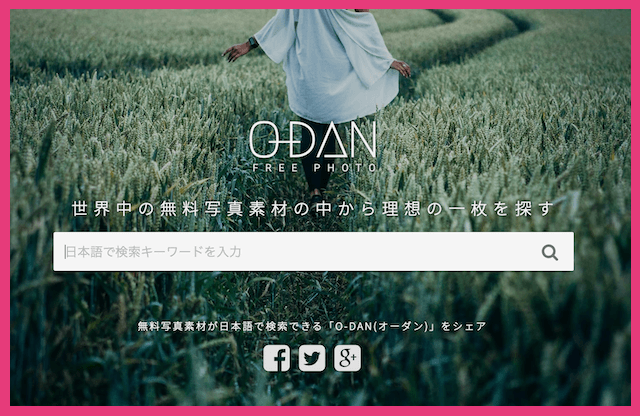
フリーの画像を多く扱っているサイトを紹介しますね。
「O-DAN」にはおしゃれなフリー画像がいっぱい!海外のフリー素材のサイトの画像データを一覧で見ることができるので、いろんな画像の中から自分の好みにあったものを探すことができます!
トップページの検索窓の中に、あなたが探したい写真のテーマを入力すると、そのテーマにあった写真を検索することができます。
日本語でも検索することができますが、おすすめは英語検索。
日本語で検索すると、ちょっとのニュアンスの違いでイメージしていた画像が出てこなかったりすることがあるので、英語で検索することをおすすめします。
× 女性
◯ woman
「女性」などの簡単な単語だとイメージ通りの画像が結構出てきますが、もしイメージのものがながったら英語でも検索してみましょう。
気になる画像が見つかったら、クリックします。
そうすると元の掲載サイトに飛びますので、そのページでのダウンロードの表記に従うなり、右クリックから「画像を保存」するなどの方法で保存しましょう。
Canvaはデータが重い?対処法は?
Canvaで画像の作成ができたら、右上にあるダウンロードボタンから作った画像をダウンロードすることができます。
ダウンロード形式はPNGを推奨していますが、JPEGでも保存できます。
そのままブログにアップしてしまうと、ブログも重くなってページの表示速度が遅くなってしまう等の弊害が考えられます。
かといって軽いJPEGにすると、結構画像がガビガビで汚い感じになってしまうのでこれまたちょっと嫌だなぁと思います。
なので、一度PNGで保存したら画像を圧縮する一手間を加えましょう。
「tiny png」というサイトを使えば、画像の質を落とすことなく画像サイズを圧縮してくれます。
私はワードプレスにも画像圧縮のプラグインを入れていますが、一応先にtiny pngで圧縮してからワードプレスにアップロードするようにしています。その方が軽くなるような気がする!
tiny pngの使い方
tiny pngの使い方も簡単で、圧縮したい画像をtiny pngのページ内にドラックアンドドロップするだけ!
放り込んだら自動的に圧縮されるので、あとはダウンロードして使用するだけです!
めっちゃ簡単!
見出しごとにアイキャッチを入れるのもアリ!
アイキャッチとは、ブログの一番初めにくる看板のようなものと上記で説明しましたが、ブログ記事内の各見出しの下にアイキャッチを入れるのも効果的です。
ブログは文章で表現するのが一般的ですが、読者さんはそこまで文字を読むということには慣れていなかったりします。
そんな読者さんにとって、文字が詰まりまくっているブログ記事を読むことは結構ストレスなんですよね。
なので、記事内に適度に画像を入れてあげるといいんです。
文章中に適度に画像があることで、読者さんの目も休まりますし、これから読む文章にどんなことが書いてあるか視覚的に理解することで、続きの文章も読み進めやすくなります。
まとめ
今回は「ブログにアイキャッチ画像は必要?Canvaを使えば簡単に作れるよ!」と題して、アイキャッチの必要性やCanvaでアイキャッチを作る際のやり方などを紹介してみました。
アイキャッチがあると、ブログ記事のイメージを視覚的にも伝えることができますし、記事内にも画像を適度に配置することで、文字を読んでいる読者さんの目を休める効果もありますので、
- アイキャッチは記事内容をイメージして作る!
- 記事内画像は適度に作る!
を意識して作ってみてはどうでしょうか。
画像作成に時間をかけるのはなかなか記事作成の効率を下げてしまう可能性もあるので、Canvaを使ってサクッと画像を作ってしまいましょう!